AdGuard Pro pour iOS
-
Blocage de pubs sur SafariAdGuard Pro utilise des filtres optimisés pour Safari afin de bloquer les publicités de manière optimale. Choisissez parmi plus de 50 filtres, y compris ceux d'AdGuard et d'autres listes de filtres populaires
-
Protégez votre confidentialitéBloquez les outils de suivi et d'analyse en ligne pour protéger votre vie privée. Utilisez le journal des requêtes DNS pour suivre facilement toutes les requêtes DNS et bloquer ou autoriser tout ce que vous souhaitez d'un simple clic
-
Protégez vos enfantsUtilisez AdGuard Pro pour sélectionner des fournisseurs DNS qui protègeront vos enfants du contenu en ligne inapproprié ou pour adultes. Personnalisez la protection avec vos propres règles DNS
-
Maîtrisez votre DNSAdaptez votre DNS à vos besoins. Choisissez un serveur DNS auprès d'un fournisseur de confiance ou configurez votre propre DNS. Contrôlez votre trafic DNS en appliquant des filtres et règles DNS différents
Dernières actualités
-
AdGuard pour iOS v4.5.15 : désormais compatible avec la cryptographie post-quantique
13 janv. 2026Nous avons ajouté la prise en charge de la cryptographie post-quantique au DNS (pour DoH, DoT et DoQ) et mis à jour SafariConverterLib -
AdGuard pour iOS v4.5.12: Une expérience Safari plus fluide
5 sept. 2025Grâce à la mise à jour de SafariConverterLib et à la nouvelle méthode d'application des règles avancées, le blocage dans Safari est plus efficace -
Une modification qui a accéléré le chargement des règles de filtrage dans Safari jusqu'à 5 fois
4 sept. 2025Découvrez comment un petit changement a permis d'accélérer jusqu'à 5 fois le chargement des règles de filtrage dans Safari. -
AdGuard pour iOS v4.5.11 : les streams YouTube sont de retour
19 juil. 2025Cette mise à jour offre un blocage d'annonces plus efficace. Vous pouvez à nouveau profiter de vidéos YouTube sans pub dans le navigateur AdGuard
Le nom du vent Je n’avait encore jamais trouvé un bloqueur de pub efficace sur iOS. Maintenant c’est fait.

Échec de l'envoi de l'avis
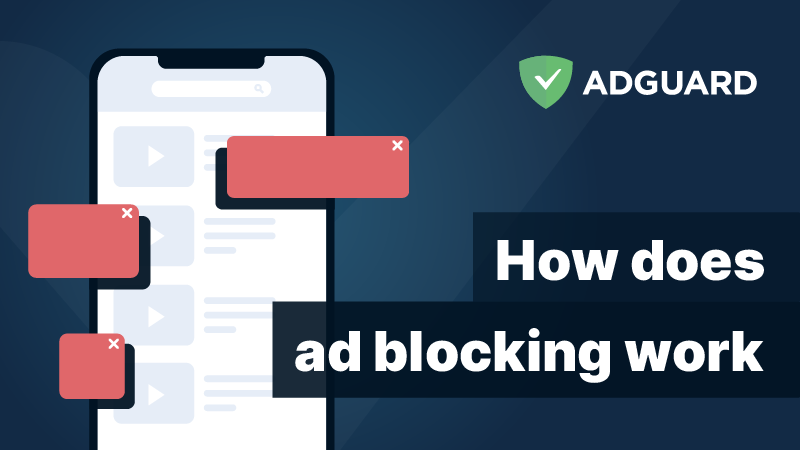
FAQ
-
Vous trouverez un aperçu de toutes les fonctions clés de AdGuard Pro pour iOS dans notre article de la Base de connaissances.
-
Consultez notre Base de connaissances pour apprendre comment installer AdGuard Pro pour iOS.
-
Si vous avez des questions, vous pouvez nous contacter 24 heures sur 24 et 7 jours sur 7 à support@adguard.com. Il est conseillé de consulter d'abord notre FAQ : elle contient les réponses à 90 % des questions des utilisateurs.
-
Historiquement, AdGuard Pro était notre seule application offrant des fonctionnalités premium, tandis que l'application gratuite AdGuard pour iOS était conçue pour bloquer les publicités dans Safari. Aujourd’hui, les deux applications ont évolué vers des bloqueurs de publicités avancés quelque peu similaires. Vous pouvez choisir l’un ou l’autre, vous n’avez pas besoin des deux. Visitez notre Base de connaissances pour apprendre plus sur la situation de nos applications iOS.
-
Achetez notre application AdGuard Pro via l’App Store en utilisant votre Apple ID.
AdGuard pour Windows
AdGuard pour Mac
AdGuard pour Android
AdGuard pour iOS
Bloqueur de contenu AdGuard
Extension de navigateur AdGuard
Assistant AdGuard

AdGuard Home
AdGuard Pro pour iOS
AdGuard Mini pour Mac
AdGuard pour Android TV

AdGuard pour Linux

AdGuard Temp Mail
AdGuard VPN
83 localisations dans le monde entier
Accès à tous types de contenu
Chiffrement fort
Politique sans journalisation
Connexion ultra-rapide
Support 24/7
DNS AdGuard








































